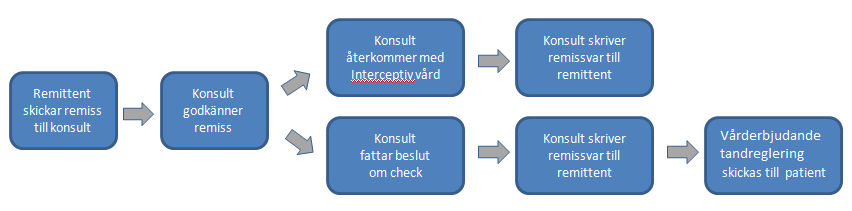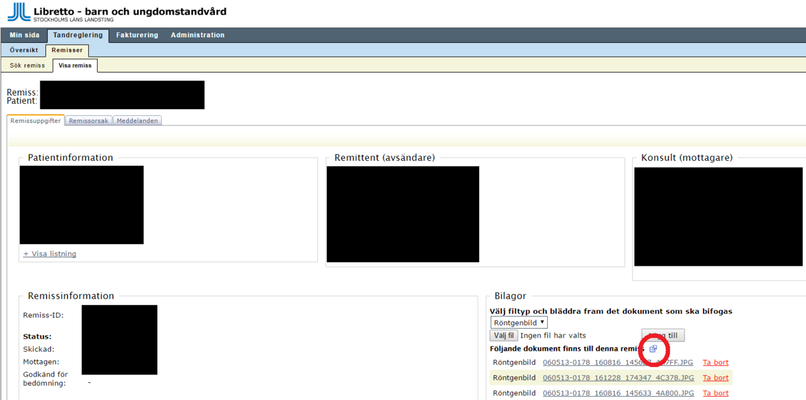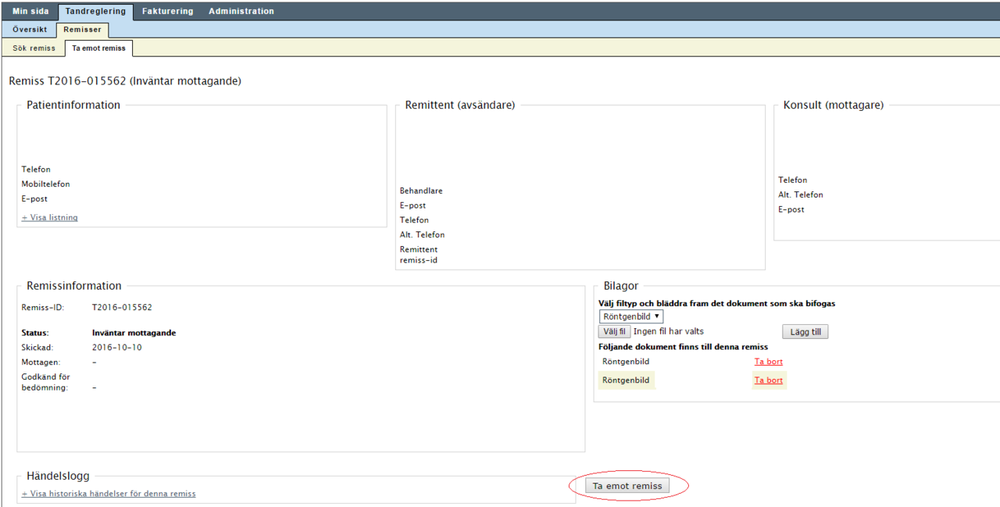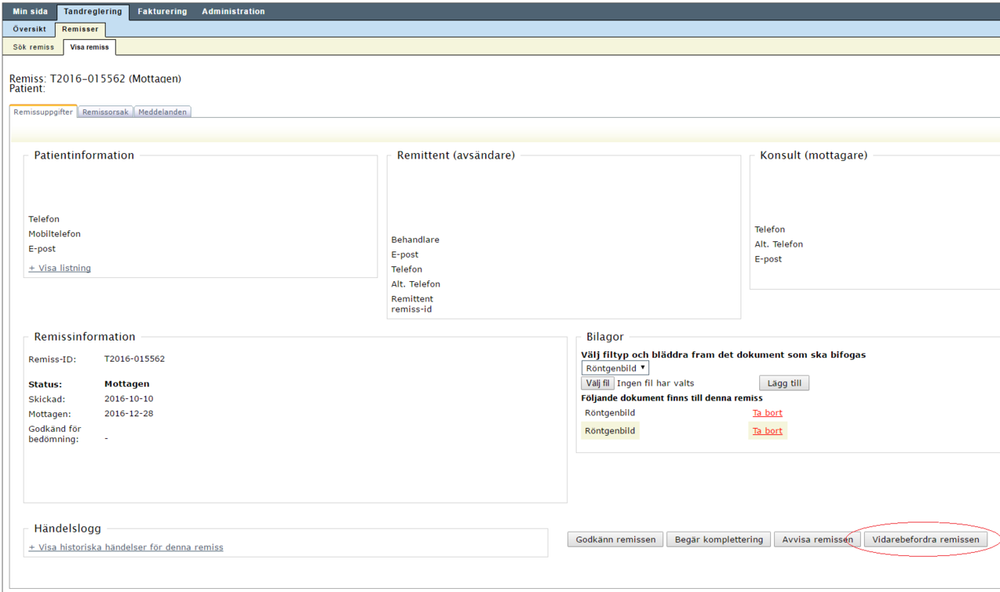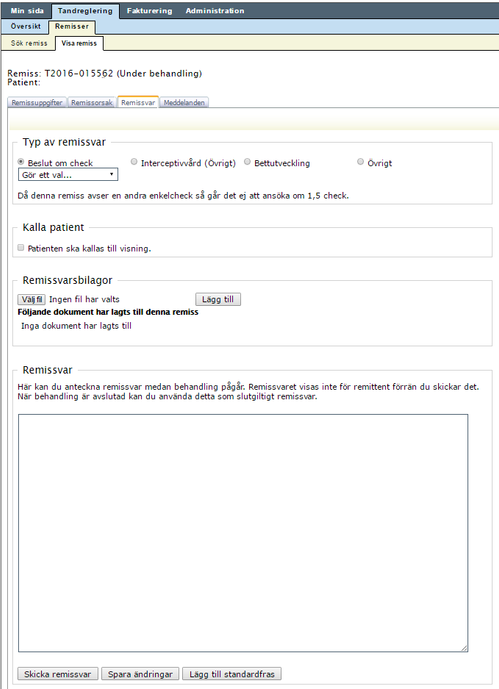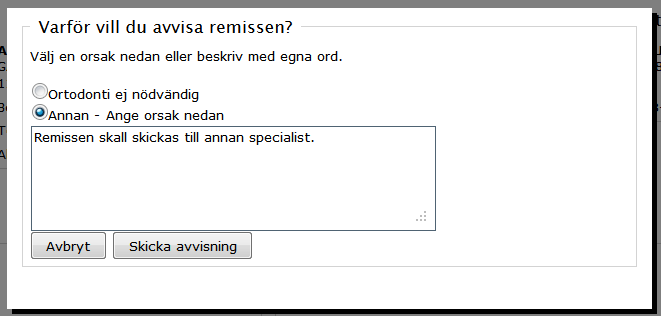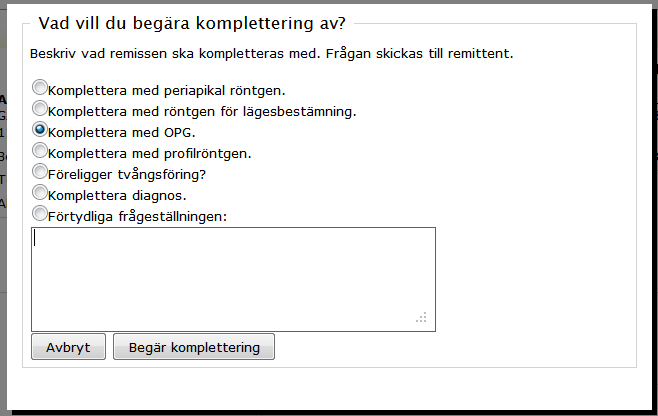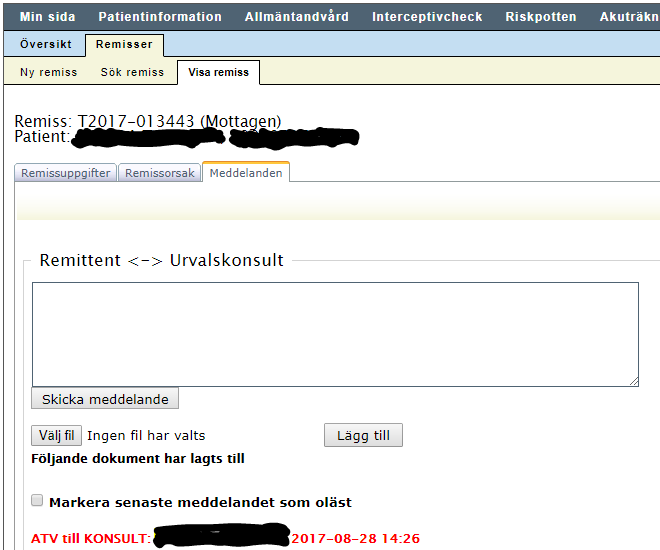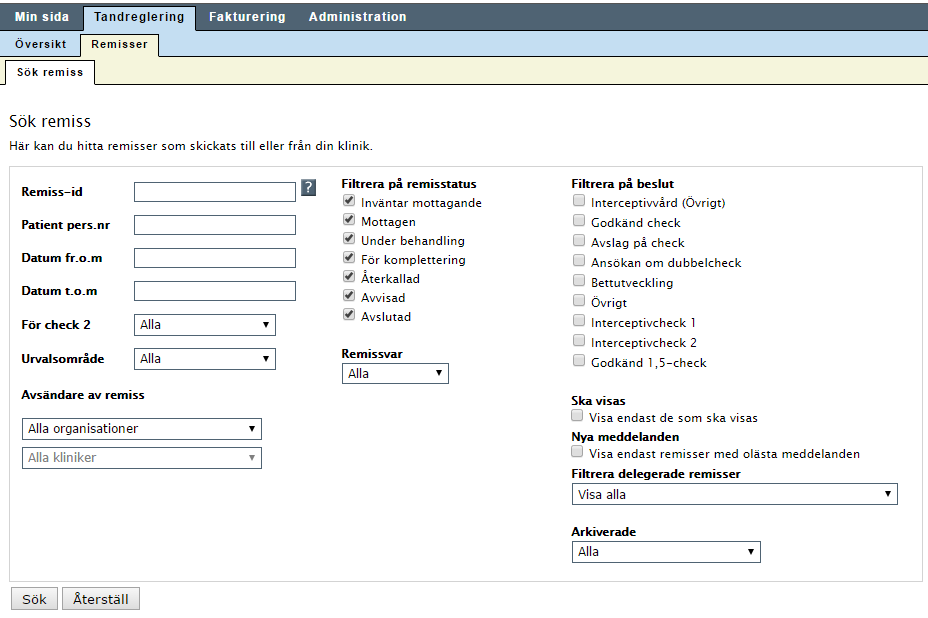5.2. KO - Remisser
Remissprocessen - Hur går det till?
Alla barn och ungdomar där allmäntandläkaren ser behov av tandreglering eller behöver hjälp kring bettutveckling från en konsult kan hantera detta via en remiss.
Alla tandläkare som har tillgång till Libretto kan skicka remisser till konsulter (urväljare) för patienter som är listade på kliniken. Mottagare av remisser är den konsult som har ett avtal kopplat till det basområde där barnet är skrivet.
När en konsult tar emot en remiss i Libretto kan de välja att godkänna remissen. De kan även avvisa remissen om den exempelvis är felskickad. Om konsulten bedömer att ytterligare information krävs, exempelvis fler röntgenbilder, kan de begära komplettering av remissen.
Remittent och remissmottagaren kan hela tiden följa remissen och se händelser för remissen i översiktsbilden.
Utskick av vårderbjudande avseende tandreglering
Efter det att konsulten beslutat att godkänna en check skickas information ut via Libretto direkt till patienten. Patienten kan därefter välja någon av de ortodontister som är auktoriserade ortodontister inom SLL.
Remiss till konsult inom tandreglering (ortodonti)
När allmäntandläkaren eller ortodontist skapar en remiss avseende tandreglering för en av sina patienter plockar systemet fram vilken konsult som ska få denna remiss. Konsulten som står som remissmottagare har ett avtal att sköta detta arbete inom ett eller flera urvalsområden.
Hantera nyinkomna remisser
Efter det att en remiss erhållits ska konsulten hantera remissen. Detta görs enligt följande:
Ta emot remiss
Då en remiss erhålls ska konsulten kvittera att den har mottagits. Detta görs via knappen Ta emot remiss som visas då remissen öppnas.
Efter att remissen mottagits presenterar systemet en bekräftelsesida. Här kan konsulten via länkar gå till önskad sida alternativt stänga meddelandet och återgå till remissen.
För att förenkla hanteringen av de bilagor som finns bifogade till en remiss så går det att öppna bildfiler samlade i ett nytt fönster. Det görs genom att klicka på knappen som är inringad med rött i bilden nedan. Observera att endast de bilder som har filformat JPEG, BMP, PNG och GIF kan visas i det nya fönstret, övriga filer måste laddas ner på datorn för att kunna granskas. Knappen visas inte om det inte finns någon bildfil som systemet klarar av att visa.
Godkänn en remiss
Efter att en remiss är mottagen kan konsulten gå in och läsa igenom remissens uppgifter i flikarna Remissuppgifter och Remissorsak. Om remissen innehåller det som behövs kan konsulten välja att godkänna remissen via knappen Godkänn remiss.
Efter att konsulten har godkänt remissen öppnar systemet upp fliken remissvar där konsulten kan hantera interceptiva remissvar, bettutvecklingssvar och remissvar avseende beslut om check.
Godkänn remissen – Innebär att konsulten godkänner för remisshanteringen och remissen får status Under behandling. Tiden det tar för konsulten att skriva remissvar beror på om patienten ska visas eller om konsulten kan skriva remissvar direkt.
Avvisa remissen – Innebär att remissen inte tas emot på grund av det som konsulten anger. Remissen får status Avvisad.
Begär komplettering – Innebär att remissen behöver kompletteras med information som anges av konsulten. Remissen får status Komplettering begärd.
Vidarebefordra en remiss
Om konsulten anser att en remiss har "hamnat fel" och en annan konsult borde hantera remissen kan konsulten välja att vidarebefordra remissen. Detta görs genom att trycka på knappen Vidarebefordra remiss. En popup-ruta visas där alla kliniker som har ett avtal visas och genom att trycka på länken Vidarebefordra kommer remissen istället att hamna hos den angivna kliniken.
Skriv remissvar
Efter det att remissen har godkänts av konsulten öppnar systemet upp fliken Remissvar. I denna flik kan konsulten skriva sitt remissvar direkt alternativt efter det att patienten har undersökts vid en visning.
Typ av remissvar: Vid Interceptivvård, Bettutveckling och Övrigt skriver konsulten ett remissvar och skickar tillbaka detta till remittenten. Denna kan senare skicka en ny remiss vid behov. Vid valet Beslut om check anger konsulten via rullistan någon av valen Godkänd check, Avslag på check, Interceptivcheck 1, Interceptivcheck 2 eller Godkänd 1,5 check.
Remissbilagor: Konsulten kan bifoga remissvarsbilagor vid behov.
Remissvar: Konsulten skriver en egen text alternativt hämtar fördefinierade textfraser via knappen Lägg till standardfras.
Kalla patient: Om konsulten anser det nödvändigt att träffa patienten kan konsulten klicka i rutan i "Kalla patient". Detta visar då vårdgivaren att avsikten är att träffa patienten som remissen avser.
Remissvaret skickas till remittenten via knappen Skicka remissvar. I och med detta avslutas remissen som får status Avslutad.
OBS! - Konsulten kan skriva ett remissvar och spara detta temporärt innan det skickas. Detta görs via knappen Spara ändringar. Därefter kan remissen sökas fram och remissvaret kan skickas vid ett senare tillfälle.
Avvisa remiss
Om konsulten konstaterar att en remiss har skickats fel eller av en annan anledning inte tar emot remissen kan den avvisas via knappen Avvisa remiss som finns på fliken Remissuppgifter.
Konsulten anger orsaken till att remissen avvisas och skickar avvisningen tillbaka till remittenten via knappen Skicka avvisning. I och med detta avvisas remissen som får status Avvisad.
Begär komplettering
Skulle konsulten sakna något i remissen kan en komplettering begäras via knappen Begär komplettering på fliken Remissuppgifter.
Konsulten anger vad som ska kompletteras och skickar tillbaka detta till remittenten enligt ovan. I och med detta får remissen status Komplettering begärd.
Meddelanden
I fliken "Meddelanden" finns möjlighet för konsulten och avsändaren av remissen (allmäntandläkaren) att prata med varandra via meddelanden. I meddelandena går det även att bifoga bilagor.
"Meddelande"-fliken blir synlig så fort remissen är mottagen av konsulten.
Meddelandet skrivs i meddelanderutan och eventuella bilagor läggs till genom att trycka på "Välj fil", välja filen man vill bifoga och sedan trycka på "Lägg till". Bilagan dyker då upp i en lista under "Följande dokument har lagts till".
När meddelandet sparas läggs en rad till som visar meddelandet och eventuella bilagor, den röda raden visar om meddelandet är från Konsult till Allmäntandläkare eller från Allmäntandläkare till Konsult (till eller från dig), vem som har skrivit meddelandet och vid vilken tidpunkt detta gjordes. Den röda färgen visar att meddelandet ännu inte är läst av mottagaren.
Om du av misstag har gått in på meddelandet så kan du klicka i rutan "Markera senaste meddelandet som oläst". Meddelandet kommer då fortsätta att vara oläst när du lämnar remissen.
Sök remiss
För att söka upp en remiss är det enklast att göra detta via Sök remiss-fliken som återfinns under Tandreglering/Remisser/Sök remiss. Här kan du söka upp en remiss via remiss-id, patientens personnummer och även via status.
Det går även att filtrera sökningen baserat på Urvalsområde vilket är användbart för konsulter som ansvarar för flera områden.
Tryck på Sök-knappen för att få fram ditt sökresultat. I den lista som visas under sökdelen kan man klicka på länken Visa för att öppna en remiss. Om sökningen enbart hittar en remiss öppnas den automatiskt.
Tips: Sökresultatet kan exporteras till Excel-fil via länken Öppna resultatet i Excel.